Es gibt mehrere Nachrichten auf dem Samsung GalaxyS9, den Sie vielleicht noch nie gesehen haben. Dies kann Folgendes umfassen: "Berührungseingabe deaktiviert - Um zu verhindern, dass das Problem erneut auftritt, überprüfen Sie, ob der Näherungssensor blockiert ist."
Diese Meldung erscheint immer, wenn in den Einstellungen die Option "Versehentliche Berührung deaktivieren" aktiviert ist.
Und nur wenn der Lichtsensor oder der Näherungssensor ein dunkles Objekt direkt erkannt hat. Daher gibt es jetzt zwei Möglichkeiten, dass diese Meldung auf dem Samsung Galaxy S9 wieder verschwindet:
Option 1: Prüfen Sie, ob die Sensoren des Samsung Galaxy S9 abgedeckt sind
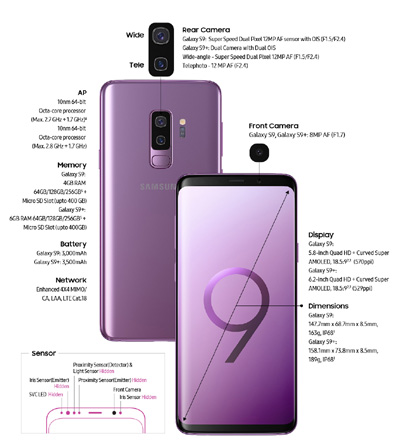
Das kann das sein Fall oder eine Displayschutzfolie.
- Schutzfilm: Überprüfen Sie, ob er zu dick ist oder ob die Sensoren neben der Ohrmuschel nicht funktionieren
- Schutzhülle: Überprüfen Sie, ob sie auf das S9 passt und die Sensoren nicht abgedeckt sind
Option 2: "Versehentliche Berührungen deaktivieren" in den Einstellungen
Navigieren Sie zu den Einstellungen Ihres SamsungGalaxy S9 und Öffnen des Menüpunktes "Display". Scrollen Sie nun ganz nach unten, bis Sie die Option "Tastensperre" sehen. Deaktivieren Sie diese Option, um sie zu deaktivieren.
Die Meldung "Berührungseingabe deaktiviert - Um ein erneutes Auftreten des Problems zu vermeiden, überprüfen Sie, ob der Näherungssensor blockiert ist" wird auf dem Samsung Galaxy S9 nicht mehr angezeigt.
Sie sollten jedoch darauf achten, dass die Nähe bestehtSensor oder der Lichtsensor Ihres Samsung Galaxy S9 funktioniert immer noch richtig. Diesen Test führen Sie über das Geheimdienstmenü durch. Suchen Sie nach dem Handbuch über unsere Seitensuche in der oberen Navigationsleiste.